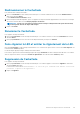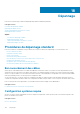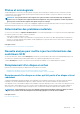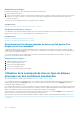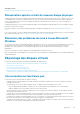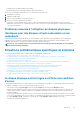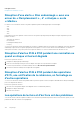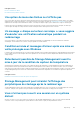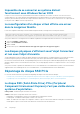Users Guide
Redimensionner le CacheCade
Pour redimensionner un disque CacheCade :
1. Dans l'écran CacheCade, accédez au disque CacheCade que vous souhaitez redimensionner et sélectionnez Redimensionner...
dans le menu déroulant Tâches.
L'écran Redimensionner CacheCade s'affiche.
2. Dans les disques CacheCade disponibles, ajoutez ou supprimez les disques CacheCade supplémentaires selon les besoins. Les disques
sélectionnés s'affichent dans la section Disques physiques sélectionnés.
REMARQUE : Lorsque vous sélectionnez et désélectionnez les disques SSD qui doivent faire partie du CacheCade,
vous devez garder au moins un disque SSD d'origine.
3. Cliquez sur Terminer.
Renommer le CacheCade.
Pour supprimer un disque CacheCade :
1. Dans la page CacheCade, accédez au disque CacheCade que vous souhaitez renommer et sélectionnez Renommer dans le menu
déroulant Tâches.
2. Dans la page Renommer, entrez le nouveau nom du disque CacheCade, puis cliquez sur Terminer.
Faire clignoter la LED et arrêter le clignotement de la LED.
Dans la page CacheCade, accédez au disque CacheCade dont vous souhaitez faire clignoter la LED et sélectionnez Faire clignoter... de
la liste déroulante Tâches disponibles.
La LED des disques physiques intégrés au disque CacheCade s'allume.
Pour arrêter le clignotement de la LED du disque physique dans la page CacheCade, accédez au disque CacheCade dont vous souhaitez
arrêter le clignotement de LED et sélectionnez Arrêter le clignotement... de la liste déroulante Tâches disponibles.
Suppression du CacheCade
Pour supprimer un disque CacheCade :
1. Dans la page CacheCade, accédez au disque CacheCade que vous souhaitez supprimer et sélectionnez Supprimer... dans la liste
déroulante Tâches disponibles.
L'avertissement suivant s'affiche : Avertissement ! La taille du pool CacheCade sera réduite. Voulez-vous
poursuivre l'opération de suppression ?
2. Cliquez sur Supprimer.
Utilisation de disques SSD avec CacheCade
161